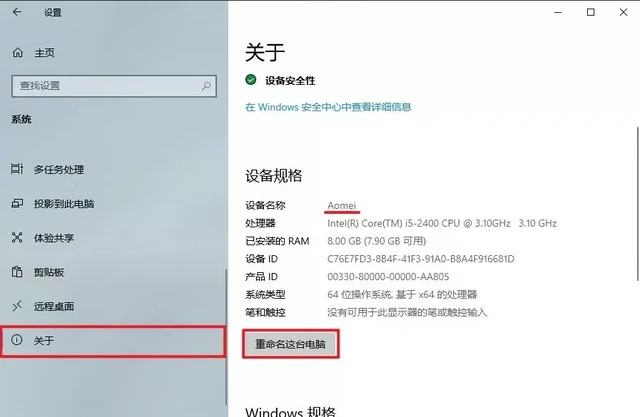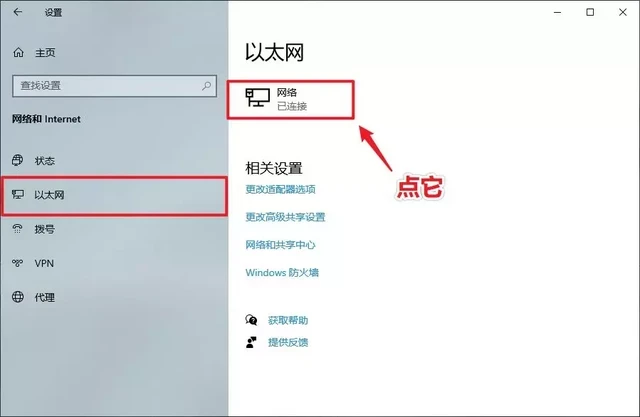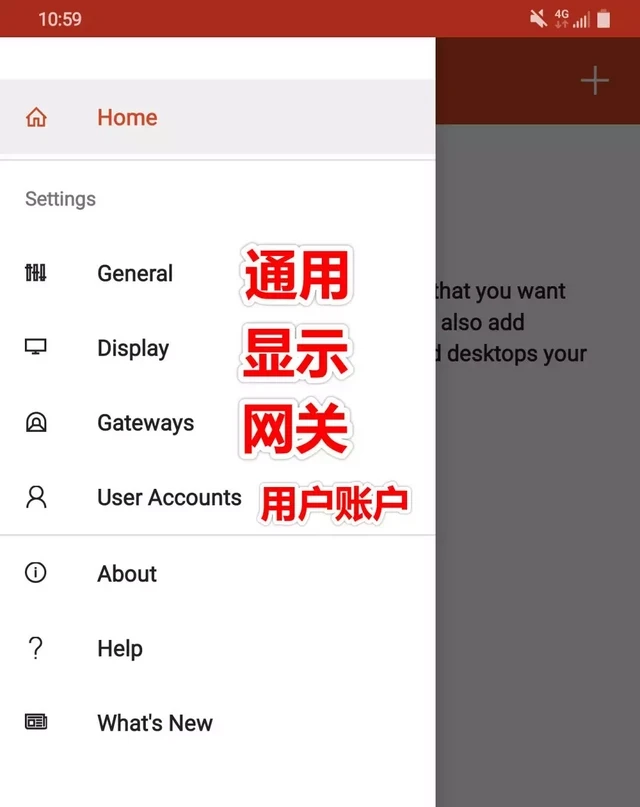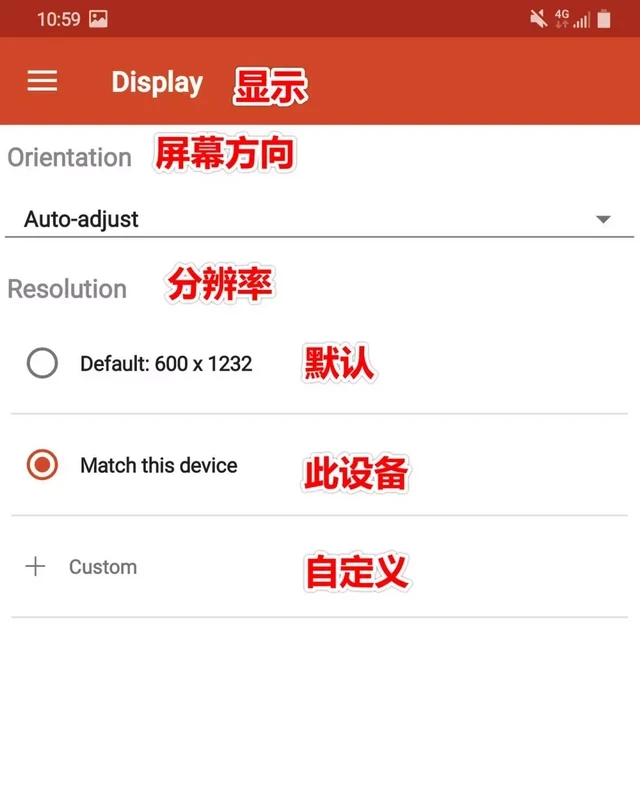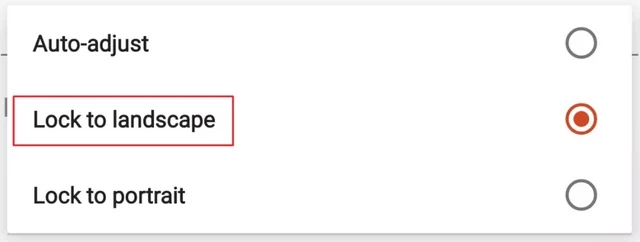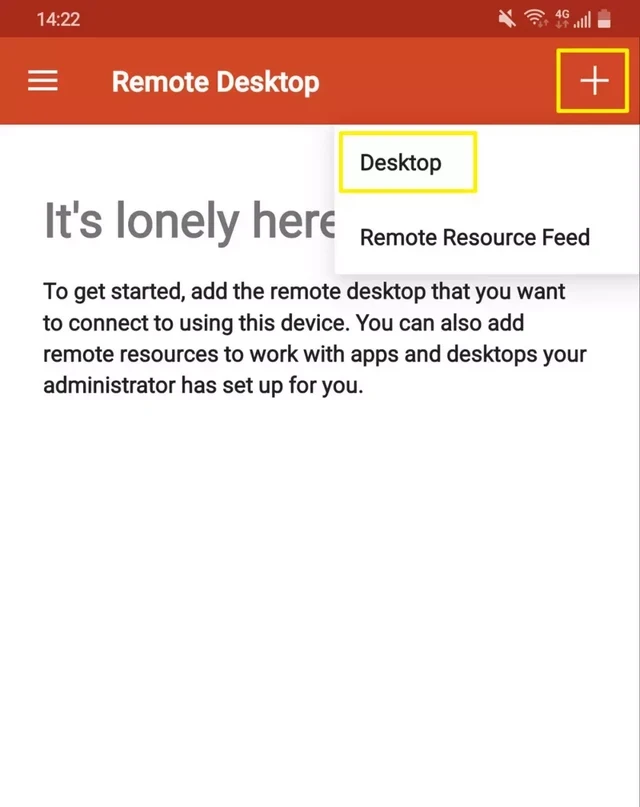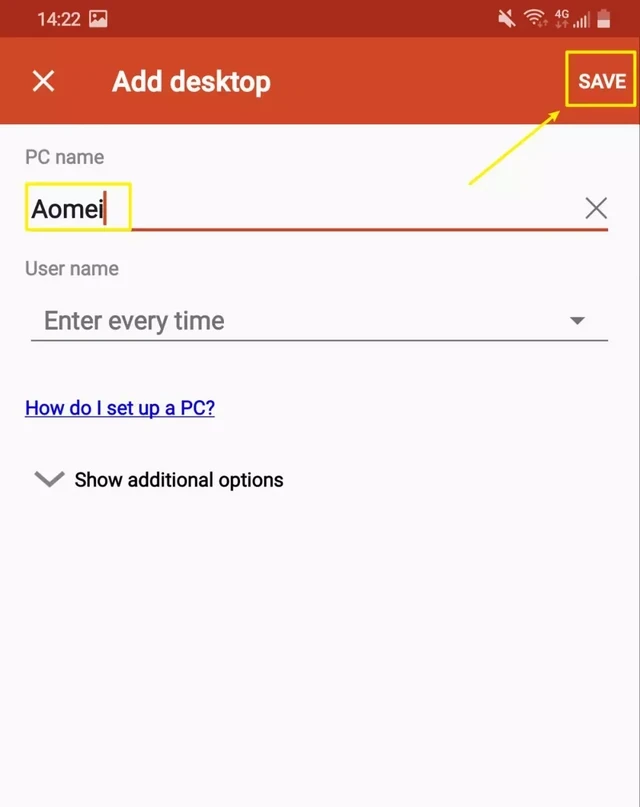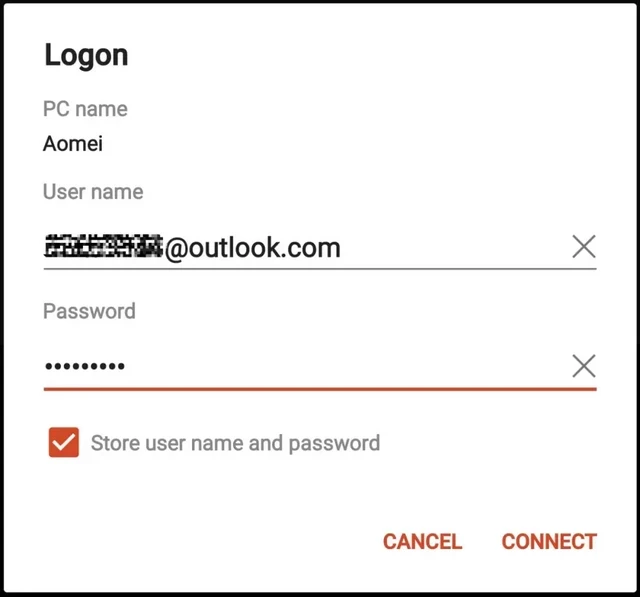手机远程控制电脑,过年可以在被窝里打游戏了!
2020-01-31 10:33:23 来源:河北新闻网 转载
不少朋友表示希望用手机控制电脑,所以今天小淙就来分享一个自己一直在用的方法。
此方法可以让你在上班摸鱼,游戏挂机,赖床、上厕所的时候就可以随时随地在Android、IOS、Windows 、macOS 系统上远程控制你的 Windows 电脑。
使用条件
被控制电脑必须是 Windows 7 及以上的专业版、旗舰版或企业版系统。
一般情况下需要在同一局域网内。
本文以安卓控制 Windows 10 专业版举例。
局域网内
简单来说局域网的意思就是,控制设备和被控制设备连接同一个路由器(不管有线还是无线)。
一、在被控制电脑上开启「远程桌面」功能(没有这个功能请先更新系统);
开始菜单 – 设置 – 系统
二、记住被控制的电脑名,或者重命名(需要重启);
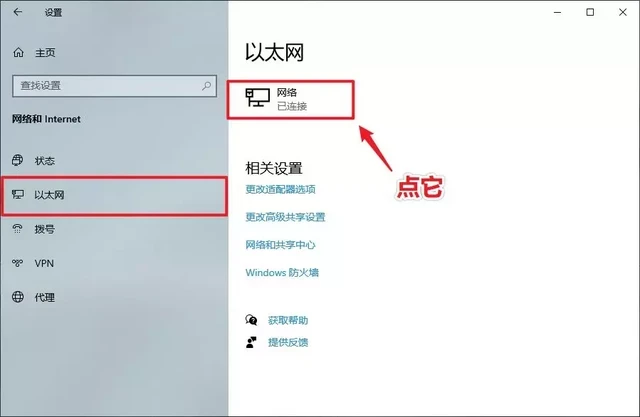
开始菜单 – 网络和 Internet– 以太网(WLAN)
四、在控制设备上安装 「Microsoft远程桌面」;
安卓下载地址:https://url.cn/5kzRr2F
IOS 下载地址:https://url.cn/5zEUHu2
Windows 下载地址:https://url.cn/5cD1DWx
MacOS 下载地址:https://url.cn/5xaHUrX「Microsoft远程桌面」是微软官方出品的 Windows 远程控制软件,也是市面上体验效果最好的Windows 10 远程控制程序,使用效果就像是操作平板电脑一样。五、安装后打开软件,没有官方中文,不过功能都很简单,简单翻译一下:
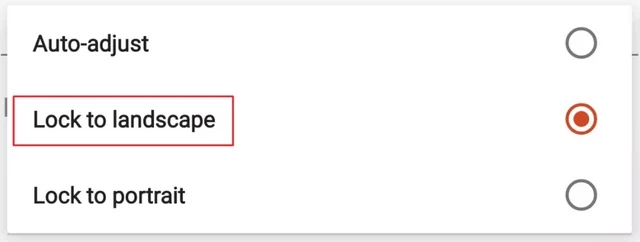
六、点主页右上角的「+」添加 Desktop,输入你要控制的电脑名(参考第二步);
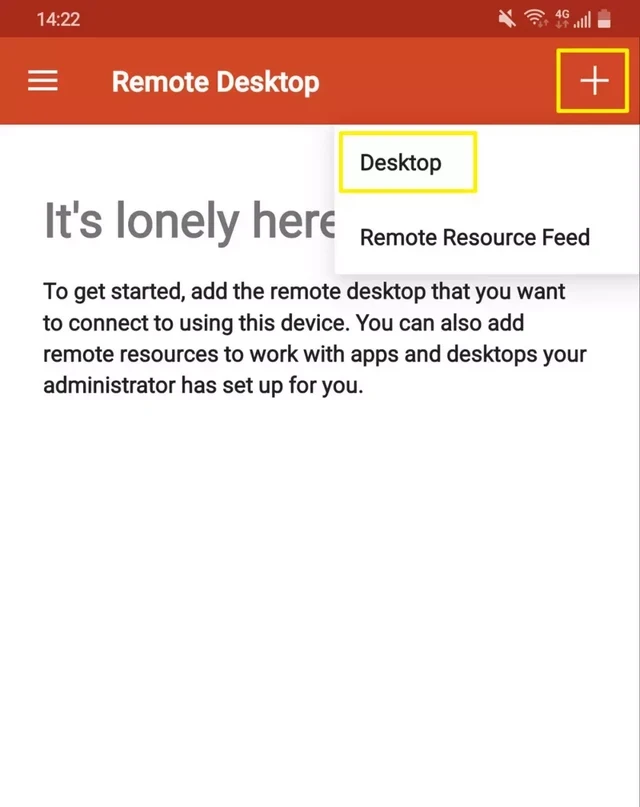
电脑名不行的话试试输入被控制电脑的本地IP地址
在开始菜单 – 网络和 Internet – 以太网(WLAN),最下方的 IPv4 地址。
输入完毕后点右上角 SAVE 保存;
七、完成后点刚刚保存的电脑尝试连接,可能会弹出安全提醒,不管他,点CONNECT

然后输入被控制电脑的登录账户和密码,在线账户和本地账户都行。
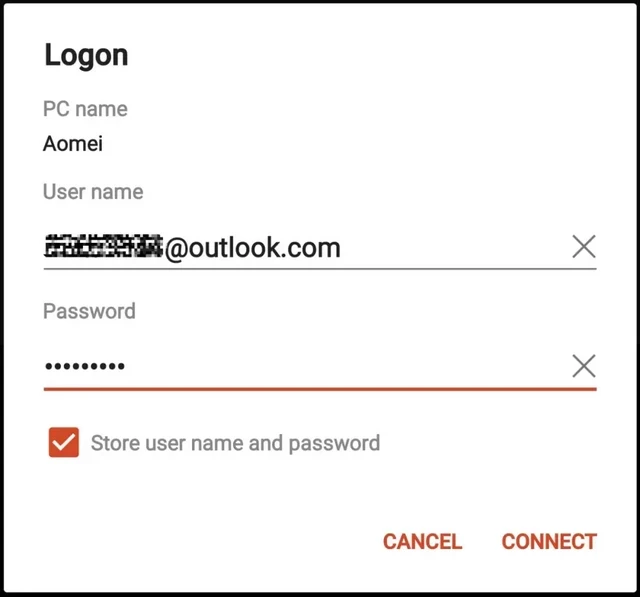
连接成功就会显示被控制电脑了,而被控制电脑会自动锁屏(解锁会断开连接)。
画面非常清晰,但是操作模式很奇怪,是拖动屏幕控制鼠标光标,有点像在用触摸板。
点赞
0
!我要举报这篇文章
相关热词搜索:
声明
本文由村网通注册会员上传并发布,村网通仅提供信息发布平台。文章仅代表作者个人观点,不代表村网通立场。本文如涉及侵权请及时联系我们,我们将在24小时内予以删除!